
КАТЕГОРИИ:
Архитектура-(3434)Астрономия-(809)Биология-(7483)Биотехнологии-(1457)Военное дело-(14632)Высокие технологии-(1363)География-(913)Геология-(1438)Государство-(451)Демография-(1065)Дом-(47672)Журналистика и СМИ-(912)Изобретательство-(14524)Иностранные языки-(4268)Информатика-(17799)Искусство-(1338)История-(13644)Компьютеры-(11121)Косметика-(55)Кулинария-(373)Культура-(8427)Лингвистика-(374)Литература-(1642)Маркетинг-(23702)Математика-(16968)Машиностроение-(1700)Медицина-(12668)Менеджмент-(24684)Механика-(15423)Науковедение-(506)Образование-(11852)Охрана труда-(3308)Педагогика-(5571)Полиграфия-(1312)Политика-(7869)Право-(5454)Приборостроение-(1369)Программирование-(2801)Производство-(97182)Промышленность-(8706)Психология-(18388)Религия-(3217)Связь-(10668)Сельское хозяйство-(299)Социология-(6455)Спорт-(42831)Строительство-(4793)Торговля-(5050)Транспорт-(2929)Туризм-(1568)Физика-(3942)Философия-(17015)Финансы-(26596)Химия-(22929)Экология-(12095)Экономика-(9961)Электроника-(8441)Электротехника-(4623)Энергетика-(12629)Юриспруденция-(1492)Ядерная техника-(1748)
Деловая графика в Excel
|
|
|
|
ТП Excel содержит развитое средство деловой графики – мастер диаграмм. Познакомимся с его возможностями более детально, нежели это было описано выше.
Диаграмма – это средство графического изображения количественной информации, предназначенное для сравнения нескольких величин или нескольких значений одной величины, слежения за изменением их значений и т.п.
Большинство диаграмм строятся в прямоугольной системе координат. По горизонтальной оси Х откладываются значения независимой переменной (аргумента), а по вертикальной оси Y – значения зависимой переменной (функции). На один рисунок может быть выведено одновременно несколько диаграмм.
При графической обработке числовой информации с помощью ТП Excel следует:
1) указать область данных (блок клеток), по которым будет строиться диаграмма;
2) определить последовательность выбора данных (по строкам или по столбцам) из выбранного блока клеток.
При выборе по столбцам Х -координаты берутся из крайнего левого столбца выделенного блока клеток. Остальные столбцы содержат Y -координаты диаграмм. По количеству столбцов определяется количество строящихся диаграмм. При выборе по строкам самая верхняя строка выделенного блока клеток является строкой Х -координат, остальные строки содержат Y -координаты диаграмм.
Типы диаграмм, имеющиеся в ТП Excel, и способы их построения рассмотрим на конкретном примере.
Пример. Три магазина по продаже сложной бытовой техники в течение недели продали количество единиц оборудования, отраженное в таблице 2.8.
Таблица 2.8
| A | B | C | D | E | F | G | H | |
| Пн | Вт | Ср | Чт | Пт | Сб | Вс | ||
| Магазин 1 | ||||||||
| Магазин 2 | ||||||||
| Магазин 3 |
|
|
|
Гистограмма (столбчатая диаграмма) применяется для отражения дискретного изменения одной или нескольких величин (Y) в разных точках (при разных X). На рис. 2.24 представлена гистограмма, отражающая результаты торговли магазина №1 за каждый день недели.
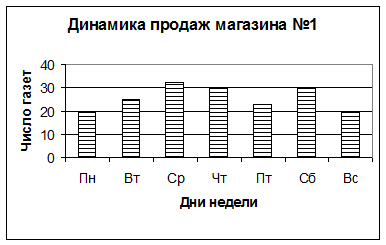
Рис. 2.24. Гистограмма, отражающая продажи магазина №1 за неделю
Диаграмма на рис.2.25 представляет из себя множественную гистограмму. Она дает возможность наглядно сравнить три величины: результаты торговли трех магазинов.
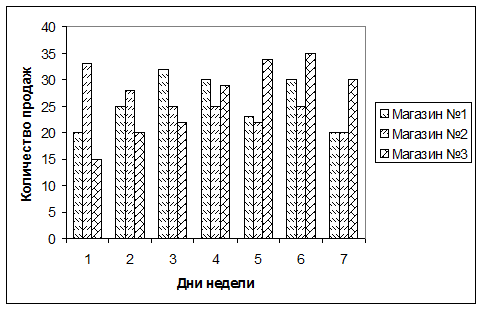
Рис. 2.25. Гистограмма, отражающая сравнительные результаты работы трех магазинов
На рис.2.26 представлена ярусная диаграмма. Другое название – гистограмма с накоплением. Здесь каждый столбик – это сумма трех величин. Диаграмма дает представление о вкладе каждой величины в общую сумму.
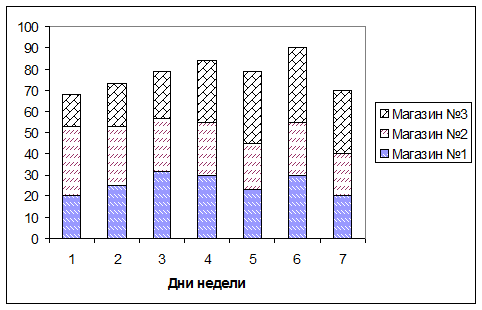
Рис. 2.26. Гистограмма с накоплением, отражающая сравнительные результаты работы трех магазинов
На рис.2.27 в виде графика отражена та же информация, что приведена на рис.2.24 в виде гистограммы. Аналогично рис.2.28 отображает ту же информацию, что и рис.2.25-2.26.
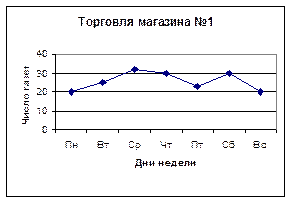
| 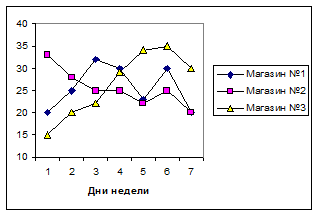
|
| Рис. 2.27. График хода продаж в магазине №1 | Рис. 2.28. Сравнительный график хода продаж в различных магазинах |
Круговая диаграмма служит для сравнения нескольких величин в одной точке. Применение круговой диаграммы бывает особенно наглядным, если величины в сумме составляют нечто единое целое (100%).
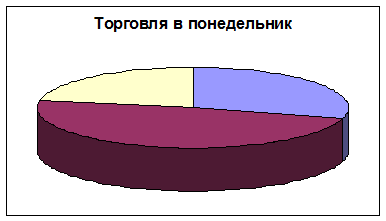
Рис. 2.29. Круговая диаграмма, отражающая вклад различных магазинов в совокупные продажи
Коротко опишем технику работы с мастером диаграмм. Его вызов производится выполнением команды Вставка / Диаграмма.
Рассмотрим алгоритмы получения диаграмм, представленных в предыдущем параграфе, построенных на основании данных из таблицы 2.8.
Гистограммы (столбчатые диаграммы). Порядок получения диаграммы, изображенной на рис.2.24, следующий:
|
|
|
1. Выделим в таблице блок ячеек B1:H2
2. Вставка/Диаграмма
3. На закладке Стандартные выберем тип Гистограмма, вид – Обычная Гистограмма/Далее
4. Укажем диапазон выбора данных – В1:Н2 и порядок выбора – в строках; (автоматически установлены)/ Далее
5. Оформим диаграмму. На закладке Заголовки указывается заголовок диаграммы, подписи к осям; на закладке Легенда укажем место расположение легенды (в данном примере можно не использовать)/ Далее
6. Разместим диаграмму; для этого есть два варианта: разместить на том же листе, что и таблица, или на отдельном листе (выберем тот же лист)
7. Готово
Построение множественной диаграммы, изображенной на рис.2.25 от первой отличается следующим: в качестве области данных указывается блок A1:H4.
Легенда (рамочка с именами) заполняется по содержимому первого столбца. В ней отмечаются способы штриховки столбиков, относящихся к каждому из магазинов (возможна маркировка цветом или иными способами).
При построении ярусной диаграммы, изображенной на рис.6.6, в качестве области данных указывался блок А1:Н4. На 1-м шаге указывался тип «Гистограмма», вид – «Гистограмма с накоплением».
График. В алгоритме построения графика (рис.2.27, 2.28) на 1-м шаге указывается тип «График», вид «График с маркерами, помечающими точки данных».
Круговая диаграмма. При построении диаграммы на рис.2.29 на 1-м шаге указывается тип «Круговая диаграмма». В качестве блока данных было указано: А2:В4.
ТП Excel содержит еще целый ряд других типов и видов диаграмм, с которыми следует познакомиться экспериментально.
Отметим, что любой из объектов диаграммы имеет свои свойства, такие, как цвет, шрифт и т.п. Если возникает необходимость изменить эти свойства, нужно:
1) щелкнуть по объекту правой кнопкой мыши;
2) выбрать из контекстного меню пункт Формат;
3) изменить свойства объекта и нажать ok.
Помимо иллюстрирования текстов делового назначения, показанного в предыдущем примере, графические возможности Excel используются и при решении математических задач. На следующем примере покажем, как с помощью Excel построить графики функций sin(x) и sin(x + a).
Задачу можно разбить на два задания: 1) построить таблицу значений функций; 2) построить графики функций.
|
|
|
Алгоритм создания таблицы и графика
1. В ячейки В1, С1, А3, В3, С3 внести заголовки. Сделать их полужирным шрифтом и отцентрировать.
2. В ячейку В2 занести значение шага – p/6. Для этого: сделав ячейку текущей, щелкните по кнопке  Мастер функций. Выберите из списка категорий Математические и далее из списка функций – ПИ щелкните по ok. Вставив функцию, необходимо отредактировать содержимое ячейки В2. Для этого: сделав ячейку текущей, щелкните мышью в строку формул и добавьте знак «-» перед функцией и «/6» после функции ПИ().
Мастер функций. Выберите из списка категорий Математические и далее из списка функций – ПИ щелкните по ok. Вставив функцию, необходимо отредактировать содержимое ячейки В2. Для этого: сделав ячейку текущей, щелкните мышью в строку формул и добавьте знак «-» перед функцией и «/6» после функции ПИ().
3. Значение параметра a равно ПИ()/2. Его можно ввести, не прибегая к помощи мастера функций. Аналогично в ячейку А4 занесите начальное значение аргумента – ПИ().
4. В ячейку А5 занесем формулу для вычисления следующего значения аргумента - =A4+$B$2. Ссылка на ячейку А4 сделана относительной, так как при копировании формулы вниз по столбцу необходимо, чтобы изменялся номер строки – каждый раз надо прибавлять шаг к предыдущему значению аргумента. Ссылка на ячейку В2 сделана абсолютной, так как аргумент изменяется на постоянное число, хранящееся в ячейке В2, и при копировании ссылка на В2 изменяться не должна.
5. Скопируем формулу из ячейки А5 в диапазон А6:А16. Для этого, сделав ячейку А5 текущей, щелкните по кнопке Копировать в буфер. Затем выделите диапазон А6:А16 и щелкните по кнопке Вставить из буфера.
6. Вычислим значение функции от первого значения аргумента. Для этого поставим курсор в ячейку В4 и щелкнем по кнопке Мастер функций. Из списка функций выберем sin и щелкнем по ok. Далее необходимо ввести число, являющееся аргументом функции. Диалоговое окно можно отодвинуть и щелкнуть мышью по ячейке А4 (Excel автоматически подставит адрес в строку формул) и щелкнуть по ok.
7. Готовую формулу из В4 необходимо скопировать в ячейки В5:В16. В итоге получилась таблица аргументов и значений функции y =sin(x).
8. Введем в С4 формулу =SIN(A4+$C$2). Отличие ее от формулы, содержащейся в В4, заключается в прибавлении к аргументу постоянного числа, находящегося в ячейке С2. При дальнейшем копировании формулы аргумент должен изменяться, а число а - нет, поэтому на С2 сделана абсолютная ссылка.
|
|
|
9. Размножим формулу, находящуюся в С4, на диапазон С5:С16 (воспользуемся автозаполнением). Первое задание выполнено.
| А | В | С | |
| Шаг | a | ||
| 0,523598776 | 1,570796327 | ||
| Аргумент | ф-я sin(x) | ф-я sin(x+a) | |
| -3,14159 | -1,22515E-16 | -1 | |
| -2,61799 | -0,5 | -0,866025404 | |
| -2,0944 | -0,866025404 | -0,5 | |
| -1,5708 | -1 | -4,44089E-16 | |
| -1,0472 | -0,866025404 | 0,5 | |
| -0,5236 | -0,5 | 0,866025404 | |
| -6,7E-16 | -6,66134E-16 | ||
| 0,523599 | 0,5 | 0,866025404 | |
| 1,047198 | 0,866025404 | 0,5 | |
| 1,570796 | 1,01069E-15 | ||
| 2,094395 | 0,866025404 | -0,5 | |
| 2,617994 | 0,5 | -0,866025404 | |
| 3,141593 | 1,45478E-15 | -1 |
10. Построим графики функций. Выделим диапазон А3:С16, щелкнем по кнопке Мастер диаграмм и далее выберем тип диаграммы - график.

Рис. 2.30. График, полученный в результате описанных в тексте действий
В заключение данного раздела отметим следующее. Помимо того, что имеется большая встроенная библиотека построения графических образов: графиков, диаграмм, гистограмм, Excel содержит мощный встроенный графический редактор. Также большое внимание в Excel уделено оформлению книги, ее листов. Для этих целей используют формат текстов и чисел, цвета и заливки, стиль, шрифты и т.д. По сути, графический редактор сопряжен с текстовым процессором, близким по возможностям с издательскими системами типа Word. Excel не только «дружен» с текстовыми и графическими системами, но и поддерживает основные действия, характерные для систем управления базами данных (СУБД). В этом смысле современные электронные таблицы (Excel, QuattroPro, Lotus) являются интегрированными программными системами. Более того, у них развит аппарат импортирования и экспортирования данных из других программных систем.
Эти и многие другие приятные сервисные возможности, порой неожиданные, можно для себя открыть при работе с Excel.
Контрольные вопросы и задания
1. С какими типами данных работают электронные таблицы?
2. Создайте ЭТ «Стипендиальная ведомость».
3. Составьте смету расходов для организации турпохода, если известна общая сумма затрат. Постройте различные виды диаграмм и подготовьте отчет.
4. Составьте компьютерную модель Солнечной системы в электронных таблицах. Считая, что планеты движутся вокруг Солнца по окружностям с постоянной скоростью, определите скорость движения по орбите для каждой планеты. Например, для Марса V = 2·3,14·0,387/0,24 = 10,1(км/ч). Оцените, в каких пределах может меняться расстояние от Земли до Марса. При каких расположениях планет достигаются наименьшее и наибольшее значения.
5. Пусть интервал движения автобуса составляет 10 мин. Среднее время ожидания автобуса можно оценить проведя N опытов, разыгрывая случайное число в интервале [0, 10]. Найдите среднее значение для серий из 10, 50, 100 опытов. В случае двух маршрутов найдите среднее значение ожидания, когда интервал движения первого автобуса составляет 10 минут, а второго – 60 минут. Постройте вычислительную таблицу для трех маршрутов.
6. Постройте графики функций

7. Заполните таблицу 2.9 и выполните следующее:
Таблица 2.9
| Наименование | Фирма | Опт. цена | Розн. цена | Дата продажи |
| Телевизор | Sony | 2 000 р. | 2 500 р. | 12 авг |
| Телевизор | Samsung | 1 700 р. | 2 100 р. | 17 авг |
| Телевизор | Panasonic | 2 200 р. | 2 650 р. | 12 сен |
| Телевизор | Panasonic | 2 600 р. | 2 800 р. | 10 окт |
| Видео | Samsung | 1 200 р. | 1 400 р. | 12 окт |
| Видео | Sony | 1 650 р. | 1 800 р. | 09 ноя |
| Видео | Panasonic | 1 370 р. | 1 600 р. | 08 дек |
| Электр. плита | Ariston | 2 500 р. | 2 700 р. | 12 окт |
| Электр. плита | Ariston | 2 600 р. | 2 700 р. | 09 ноя |
| Электр. плита | Indesit | 2 100 р. | 2 300 р. | 08 дек |
| Стир. машина | Ariston | 2 600 р. | 2 800 р. | 12 окт |
| Стир. машина | Indesit | 2 800 р. | 3 000 р. | 11 дек |
| Стир. машина | Bosh | 3 700 р. | 4 000 р. | 17 дек |
· отсортируйте данные по убыванию даты продажи;
· отсортируйте данные так, чтобы товары были в алфавитном порядке, а одинаковые товары были отсортированы еще и по оптовой цене по убыванию;
· выдайте только данные о телевизорах фирмы Panasonic с помощью автофильтра;
· выдайте на листе только те товары, розничная цена которых меньше либо равна 2500 р.
|
|
|
|
Дата добавления: 2014-01-06; Просмотров: 6273; Нарушение авторских прав?; Мы поможем в написании вашей работы!